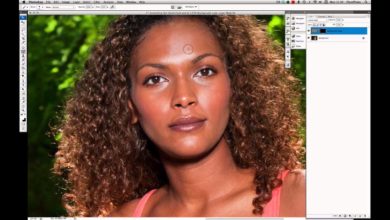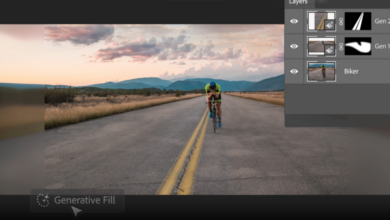Melhor compactação JPEG com Adobe Photoshop
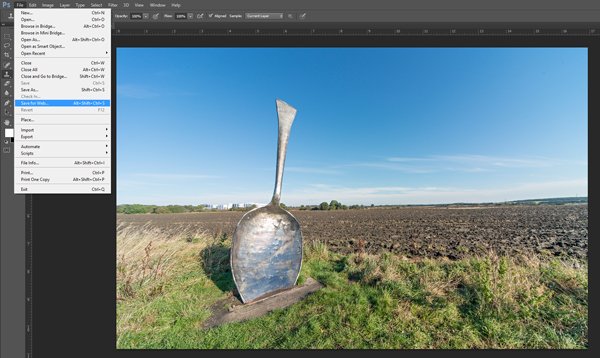
salvar para web é uma característica bacana de edições posteriores de photoshop permitindo-nos comprometer melhor o tamanho e a qualidade para manter uma aparência decente jpeg, PNG ou gifs. Ele faz isso reduzindo a qualidade e removendo metadados desnecessários. Este tutorial se concentra especificamente em jpeg e ajudá-lo a entender como salvar para web funciona para que você possa obter o melhor resultado para suas necessidades.
1. Economize para o básico da web
Comece pela sua imagem. O bem de salvar para webé que você não está fazendo nenhuma alteração no seu original, ele será salvo como um novo arquivo; Também não precisa ser do tamanho certo ainda.



Colar Arquivo > Salvar para a Web (Control-Alt-Shift-S)



Isto é o que você deve ver. Vamos olhar para duas coisas: o formato e depois o tamanho. O que quer que você altere, isso não mudará seu original, então não se preocupe com isso. vou mudar isso para 1000px apenas para que possamos ver o que estamos fazendo. Você pode estar trabalhando com tamanhos muito menores para a web, e tudo bem. se você clicar 2-Up na parte superior você poderá ver o seu original à esquerda e qual será o seu menor salvar para web arquivo à direita.



Já dá para ver a diferença no céu azul e, por falar em cores, se marcar sRGB então você sabe que suas cores são exibidas com precisão como serão vistas na web.
Você notará que há uma seção para Qualidade que está definido para bicúbico por padrão. Geralmente, essa é a melhor seleção, pois exibe mais pixels do que as outras, mas você notará que há três opções para isso: Bicúbico, bicúbico mais afiado S amaciante bicúbico. De acordo com a Adobe,
bicúbico mais afiado dá melhores resultados ao reduzir o tamanho da imagem, mas se você não tiver certeza, bicúbico Estará bem.
Por baixo Avançarnovamente, existem várias opções e Monitor
é o padrão. É basicamente assim que você vê, sem deslocamentos ou ajustes de gama. Você pode navegar pelos outros para ver como as pessoas com outros monitores podem ver sua imagem e fazer os ajustes necessários.
dois. Equilibre a qualidade JPEG e o tamanho do arquivo
Você deve ter notado que ao lado 2-Up isto é 4-Up. Isso pode realmente nos ajudar a comparar amostras de qualidade.



Isso exibe o original no canto superior esquerdo (1,83 MB), Qualidade máximano canto superior direito (696,3kb), Alta qualidade No canto inferior esquerdo (150,1kb) S
Qualidade média No canto inferior direito (101,2kb). Tenho otimizado marcada também reduzirá um pouco o tamanho do arquivo.
Pode ser difícil dizer as diferenças nesse tamanho, então aqui está um detalhamento de cada estágio principal da qualidade:



ainda de Alto você pode começar a ver alguns pequenos problemas de artefato de compressão ao redor da borda da colher, embora não seja tão ruim. para quando você chegar Meio, médio no entanto, você pode ver que realmente começa a perder qualidade. Vale a pena notar que você pode descer em etapas menores do que as predefinidas alterando o número à direita de Qualidade. Isso significa que você pode chegar o mais próximo possível do tamanho de arquivo necessário, mantendo um olho na sua imagem quanto à distorção.
3. Visualize em um navegador e salve



Uma vez que você está feliz, você pode bater Avançar
no canto inferior esquerdo e o abrirá em um navegador da Web para que você possa ver como é. Quando terminar, clique Salve e lhe dará a opção de renomear seu arquivo, também colocando hifens úteis nos espaços para você também.
conclusão
Salvar imagens para a web é um compromisso. Você quer que sua imagem carregue rapidamente, não ocupe muito espaço (essa é uma consideração especial para sites de terceiros como Facebook e Twitter, que simplesmente não permitem tamanhos grandes) e ainda com ótima aparência. Com salvar para web você pode ajustar uma imagem para a web com muito mais precisão do que antes, equilibrando cuidadosamente essa troca entre compactação/tamanho e qualidade. Faça certo e você estará um passo à frente do jogo para todos aqueles que ainda lançam imagens em tamanho real em seus sites, perfis e portfólios e permitem que o software faça as melhores suposições.
Economize para a Web na natureza



pós-processamento
Compressão JPEG do Twitter: Como criar a imagem de melhor qualidade para seu feed
Mary Gardiner
Loading...


pós-processamento
Compressão JPEG do Facebook: Como obter a melhor qualidade de imagem em sua linha do tempo
Mary Gardiner